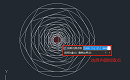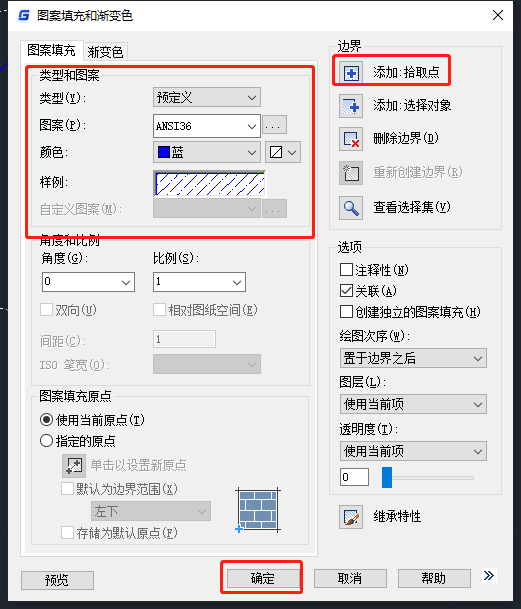CAD填充命令沒反應怎么辦?CAD填充技巧
2025-03-17
5052
CAD填充命令沒反應怎么辦?在CAD軟件中,CAD填充命令無反應是常見問題,通常由邊界不閉合、參數設置錯誤或圖層鎖定等問題導致。下面,小編來給大家分享CAD填充命令沒反應的幾種常見情況以及相對應的解決辦法。CAD填充命令沒反應的解決辦法:1. 檢查圖形閉合性填充區域必須為完全閉合的邊界(無缺口或交叉)。-使用BPOLY(邊界創建)命令檢測閉合性,若無法生成邊界,說明存在缺口。-放大檢查連接點,或用PEDIT(多段線編輯)閉合開放線段。2. 調整允許間隙浩辰CAD默認不忽略邊界間隙,可通過以下設置放寬限制:-輸入HATCH命令,打開【圖案填充和漸變色】對話框。-在【圖案填充和漸變色】對話框中,設置【允許間隙】最大間隙值(如0.1)。3. 檢查圖層狀態確保當前圖層未凍結或鎖定,且填充區域不在不可見圖層。-輸入LAYER命令,調出【圖層特性管理器】對話框。-解鎖被凍結的圖層。4. 重置填充參數-輸入HATCH命令,打開【圖案填充和漸變色】對話框。-在【圖案填充和漸變色】對話框中確認填充類型(圖案/漸變/實體)、比例和角度是否合理。-比例過大/過小會導致填充顯示為空白,嘗試調整為1或逐步調整測試。通過以上步驟,可解決90%以上的CAD填充無反應問題。總之,CAD填充命令沒反應并非無解之題。只要我們耐心排查,逐一嘗試上述方法,相信總能找到問題的癥結所在,并成功解決它。
CAD填充命令不彈出對話框怎么辦?
2025-02-18
5465
CAD填充命令不彈出對話框怎么辦?在遇到CAD填充命令不彈出對話框的困擾時,許多設計師可能會感到手足無措,畢竟這直接影響到CAD繪圖效率與精準度。別急,接下來給大家分享幾個解決辦法或許能幫你迅速解決問題。CAD填充命令不彈出對話框的解決辦法: 1、修改系統變量 啟動浩辰CAD后,在命令行輸入系統變量HPDLGMODE,將其值設置為1。這樣,每次調用CAD填充命令【H】命令時,對話框都會自動彈出。2、修改注冊表 (1)調用快捷鍵【WIN + R】打開【運行】對話框,輸入【REGEDIT】,點擊回車鍵以打開注冊表編輯器。(2)在注冊表編輯器中,依次點擊路徑“HKEY_CURRENT_USER\SOFTWARE\Gstarsoft\GstarCAD\R25\zh-CN”,將“zh-CN”中的項刪除。 (3)重新執行CAD填充命令,注冊表會恢復到默認值,此時便會彈出填充對話框。綜上所述,針對CAD填充命令不彈出對話框的問題,可以嘗試修改系統變量、修改注冊表以及尋求官方支持等方法。在實際操作中,應根據具體情況選擇合適的方法來解決問題。
CAD填充命令不會彈出填充窗口怎么辦?
2025-01-02
6585
CAD填充命令作為設計過程中常用功能之一,當遇到執行CAD填充命令后無法彈出填充窗口的問題時,這無疑會給設計工作流程帶來不小的困擾。今天,小編給大家分享CAD填充命令不會彈出填充窗口的解決辦法,一起來了解一下吧!CAD填充窗口不彈出的原因: 在浩辰CAD軟件中出現這種問題通常是因為在注冊表中保存的填充對話框屬性的值存在異常,導致使用軟件時該對話框無法正常顯示。CAD填充窗口不彈出的解決辦法: 1、調用快捷鍵【WIN + R】打開【運行】對話框后,輸入【REGEDIT】,點擊【確定】。 2、在彈出的【注冊表編輯器】對話框中,依次點擊路徑【 HKEY_CURRENT_USER\SOFTWARE\Gstarsoft\GstarCAD\R25\zh-CN】,將【zh-CN】中的項刪除。 3、最后,重新執行CAD填充命令,注冊表會恢復到默認值,此時便會彈出填充對話框。綜上所述,當執行CAD填充命令不彈出填充窗口時,可以通過修改注冊表來解決問題。當然,如果以上方法無法解決問題,還可以嘗試在浩辰CAD的官方論壇或社區中尋求幫助。總之,面對CAD填充命令不彈出填充窗口的難題,我們應保持耐心,逐一嘗試各種可能的解決方案,直到找到問題的癥結所在。
CAD圖形中怎么填充圖片?浩辰CAD圖片填充教程來襲
2024-04-26
10823
在CAD繪圖的過程中,填充功能的應用可謂是無所不在,其中尤以CAD圖案填充和CAD顏色填充最為常見。它們不僅能夠使圖形更加美觀,還可以提高圖形的可讀性和準確性。然而,有時我們可能希望使用更具個性化的圖片作為CAD填充元素,這在浩辰CAD中也同樣可以實現。下面,就讓我們一起了解一下如何在浩辰CAD中使用圖片進行CAD填充的方法步驟。CAD填充圖片的方法步驟: 1、在浩辰CAD中打開圖紙文件后,點擊菜單欄中的【擴展工具】,并在打開的下拉菜單中點擊【繪圖工具】—【超級填充】。 2、此時,系統會彈出【超級填充】對話框,在其中,點擊【圖像填充】。 3、在彈出的【選擇圖像文件】對話框中,選中圖片并點擊【打開】。 4、在跳出的【超級填充-光柵圖像】對話框中,點擊【確定】。 5、最后,根據命令提示在圖紙中指定插入點、縮放比例和旋轉角度后,再次點擊圖形內部的某一點,指定圖形為填充區域按回車鍵確認后即可完成圖片填充。 總之,通過調用浩辰CAD軟件中的超級填充命令,我們可以輕松地將圖片作為CAD填充圖案填充到圖形中,為繪圖工作帶來更多的創意和可能性。這一功能的強大和實用,無疑將極大地提高我們的繪圖效率和質量。
CAD填充對話框不顯示怎么辦?
2024-03-07
6890
在CAD制圖過程中,切換至Ribbon界面后,調用CAD填充命令時不再彈出對話框,而是直接進入填充模式,這是什么情況?CAD填充對話框不顯示怎么辦?別擔心,下面小編就以浩辰CAD軟件為例給大家分享CAD填充對話框不顯示的解決辦法,幫你找回那個熟悉的界面。為了適應操作和二次開發程序調用的需要,很多CAD命令提供了兩種模式:對話框模式和命令行模式。對話框模式將重要選項一次顯示出來,可以同時設置多個參數,操作比較簡單,繪圖編輯的時候通常使用這種模式,而在程序里調用時,希望能連續進行操作且不彈出任何界面,通常會使用命令行模式。但這也不是絕對的,繪圖編輯的時候,有時也可以使用命令行模式,有些參數可能在對話框中找不到,可能用命令行模式調用,還有一些情況使用命令行模式操作速度會更快。因此,當你在調用CAD的填充命令前加上“-”號時,對話框不再出現,這是因為命令行模式被激活了。如果想要在對話框模式中進行CAD填充操作,那在調用CAD填充命令時一定不能在命令前面加“-”號哦!總之,當CAD填充對話框不顯示時,不要慌張。試著回想一下,在調用CAD填充命令時,你是否不經意間在命令前加上了“-”號?如果正是如此,那么恭喜你,問題可能已經找到了答案。只需輕輕一擊,將這個“-”號刪除,熟悉的界面便會重新展現。
CAD填充命令怎么用?快捷鍵是什么?
2022-04-08
15622
在CAD制圖過程中,CAD填充命令的應用十分廣泛。可是有些新手設計師卻不知道CAD填充命令怎么用?快捷鍵是什么?本文小編就以浩辰CAD軟件為例來給大家講解一下CAD填充命令的具體使用步驟,感興趣的新手設計師們可以和小編一起來了解一下哦!浩辰CAD軟件中CAD填充命令快捷鍵是:H。CAD填充命令使用步驟:1、 啟動浩辰CAD軟件后,輸入CAD填充命令:HATCH或快捷鍵H,點擊回車鍵,即可調出【圖案填充和漸變色】。如下圖所示:2、在調出的【圖案填充和漸變色】對話框中,可以根據自身需求選擇使用圖案填充還是漸變色填充,下面小編以圖案填充為例,切換至【圖案填充】選項卡,點擊【類型和圖案】組中的圖案后的【…】按鈕,即可調出【填充圖案選項板】,在其中選擇需要的填充圖案后點擊【確定】。如下圖所示:3、填充圖案選定后,可以點擊【顏色】后的下拉框,設置填充圖案顏色,如果沒有合適的顏色可以點擊【選擇顏色…】,在【選擇顏色】對話框中選取更多顏色。4、完成其他參數(如:角度比例、填充圖案原點、繪圖次序等)設置后,在【邊界】組中點擊【添加:拾取點】或【添加:選擇對象】。5、點擊【添加:拾取點】,根據提示在圖紙中選擇內部拾取點即可完成CAD填充。如下圖所示:關于CAD填充命令的使用小編就給大家介紹到這里了,你學會了嗎?對此感興趣的設計師小伙伴可以訪問浩辰CAD軟件官網教程專區查看更多CAD實用技巧哦!
CAD中怎么填充圖形?CAD填充命令使用技巧
2021-04-23
22572
在繪制CAD圖紙的過程中,經常會需要對圖紙中的圖形進行填充,那么你知道CAD填充命令是什么嗎?又該如何進行CAD填充呢?下面就和小編一起來了解一下浩辰CAD軟件中CAD填充命令的相關操作技巧吧!CAD填充命令是什么?浩辰CAD軟件中CAD填充命令是:BHATCH(簡寫:BH),主要用于填充圖案、實體填充或漸變填充填充封閉區域或選定對象。CAD填充命令使用技巧:首先打開浩辰CAD軟件,然后在命令行輸入填充命令:BH,按回車鍵確認,執行命令后即可調出【圖案填充和漸變色】對話框。如下圖所示:在【圖案填充和漸變色】對話框中選擇需要填充的圖案或顏色后,點擊【添加:拾取點】,在圖紙中點選需要填充的圖案后,按回車鍵確認,最后點擊【確定】即可。除了可以通過CAD填充命令調用填充功能外,還可以通過菜單欄和工具欄來調用填充命令。具體操作步驟如下:工具欄:【常用】—【繪圖】—【填充】。如下圖所示:菜單項:【繪圖】—【圖案填充(H)…】。如下圖所示:以上CAD教程就是小編給大家介紹了浩辰CAD軟件中CAD填充命令的相關操作技巧,大家看明白了嗎?在CAD繪圖中如果需要進行CAD圖案填充可以參考本篇教程來操作,更多相關CAD教程可以訪問浩辰CAD軟件官網教程專區查看。